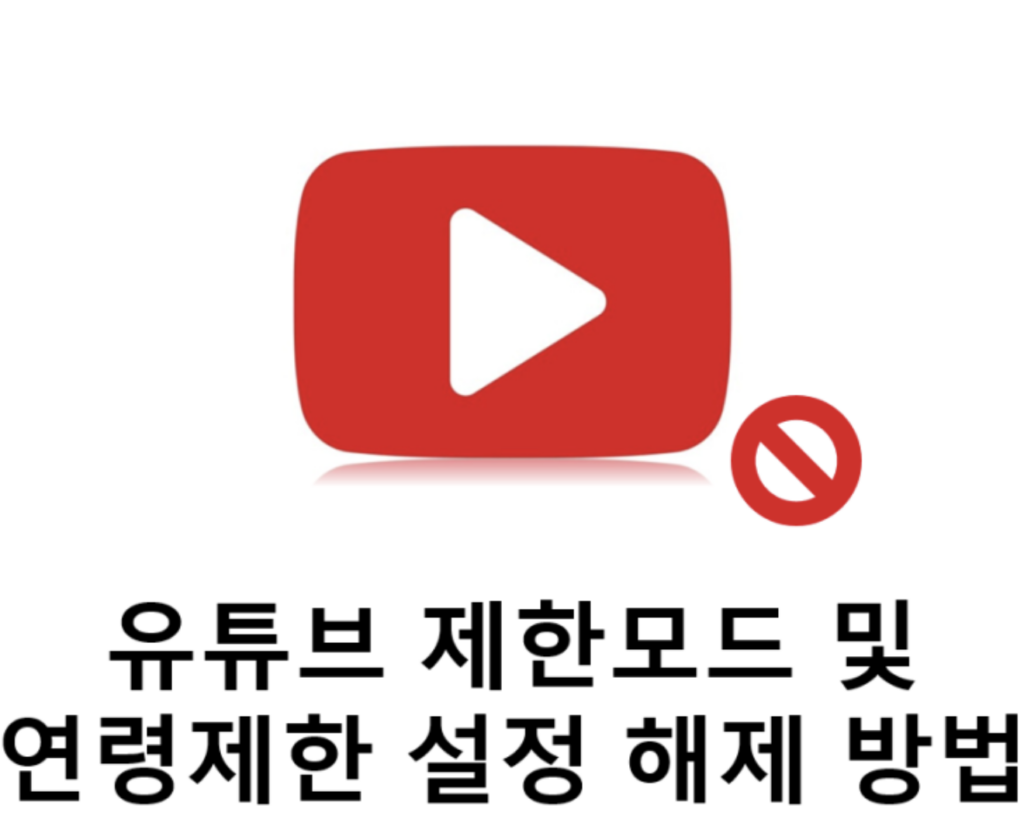
유튜브 연령제한 제한모드 설정 및 해제 방법(PC,모바일)
유튜브는 정말 다양한 장르의 영상이 올라오는 만큼 내가 선호하는 장르의 동영상을 찾기 어려움이 있습니다.
그래서, 이러한 불필요한 콘텐츠를 미리 예방을 할 수 있는 유튜브 제한모드 설정 및 해제 방법에 대해 알아보도록 하겠습니다
유튜브 제한모드 설정 및 해제 방법
유튜브 제한모드란 ?
해당 기능은 내 자신이 시청할 영상을 제어할 수 있도록 하는 기능입니다.
PC와 모바일에서도 설정이 가능합니다.
유튜브 제한모드 설정
유튜브 제한모드 – 모바일 설정
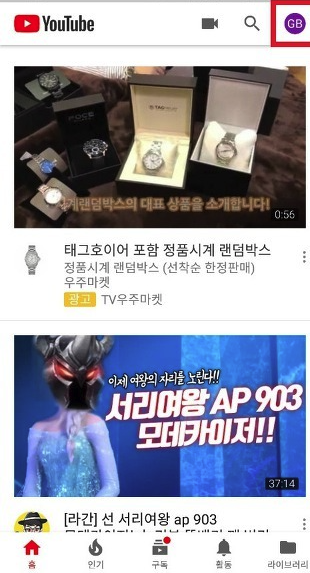
1.유튜브에 들어가서 오른쪽 [프로필] 영역을 선택합니다.
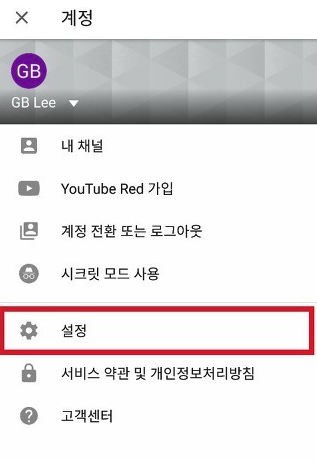
2. 메뉴 리스트에 들어가서 [설정] 을 클릭합니다.
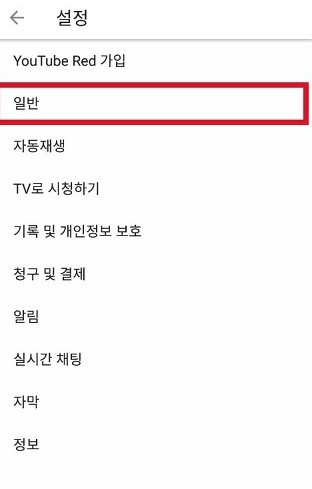
3. 설정 메뉴가 열리면 [일반] 을 선택합니다.
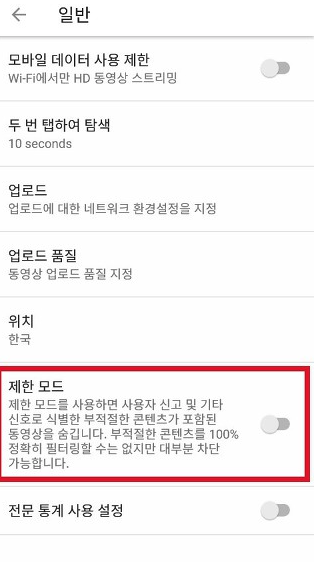
4. 마지막으로 아래에 보시면 제한 모드로 표시되어 있는게 보이실 겁니다, 이 메뉴를 눌러 제한모드를 활성화 시켜주면 됩니다.
유튜브 제한모드 – PC 설정
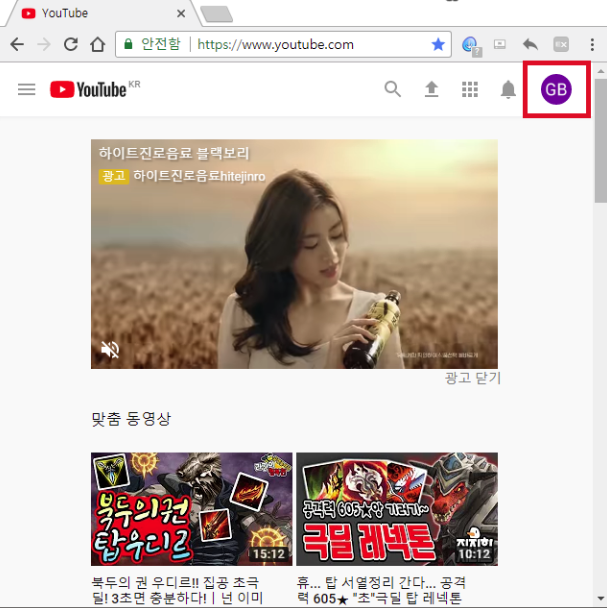
- 이제 PC에서 제한모드 설정 및 해제하는 방법에 대해 알아보도록 하겠습니다. PC 인터넷 브라우저에 유튜브를 검색하고 들어가서 오른쪽 상단에 아이디를 클릭해줍니다.
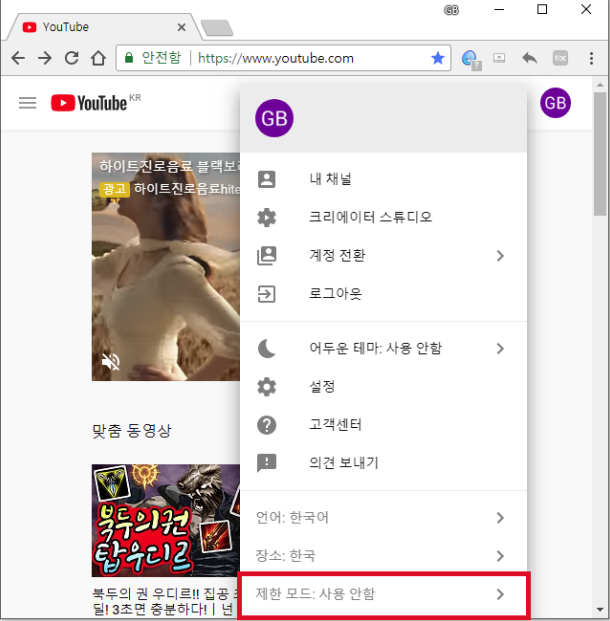
2. 메뉴 가장 아래에 있는 [제한 모드] 를 클릭
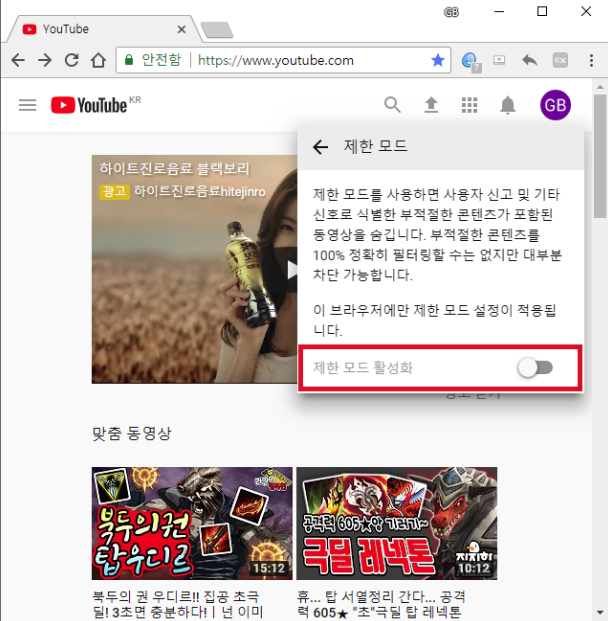
3. 하단에 있는 [제한 모드 활성화] 를 통해서 제한모드를 활성화 혹은 비활성화할 수 있습니다.
참고
참고: 연령 제한과 관련해서 메세지가 뜨면 인증이 필요한 동영상에서 로그인 또는 성인 인증을 통해서 성인임을 인증하시거나, 구글 계정에 들어가셔서 구글 계정 관리-개인정보-생년월일에서 생년월일을 수정해야 한다는 점 알고 계셨으면 좋겠습니다.
위와 같은 방법으로도 해결이 어려우신 경우에는 구글에서 제안하고 있는 공식적인 답변을 참고해보세요, 글 아래에 링크를 통해 참고하시길 바라겠습니다.
아래의 링크를 클릭하면 구글 공식 답변 사이트로 이동합니다.
